Jak změnit výchozí prohlížeč na iPhone
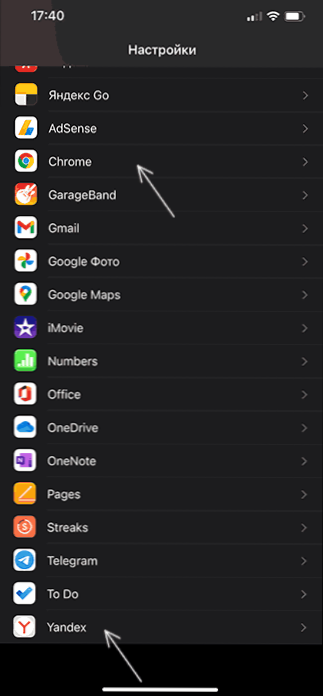
- 2822
- 645
- Baltazar Kocman
Pokud chcete vytvořit výchozí prohlížeč ve vašem iPhone Google Chrome, prohlížeči Yandex nebo jakékoli jiné, pak v iOS 14 je taková funkce k dispozici.
V těchto jednoduchých pokynech podrobně o tom, jak změnit výchozí prohlížeč na iPhone pro sadu iOS v nastavení. Na podobné téma: Jak změnit výchozí prohlížeč na Androidu.
- Nainstalujte prohlížeč Yandex nebo Google Chrome do výchozího prohlížeče iPhone (vhodný pro jiné prohlížeče)
- Video instrukce
Jak vytvořit prohlížeč Yandex, Google Chrome nebo jiný prohlížeč ve výchozím nastavení na iPhone
Aby bylo možné provést akce popsané později při výchozí změně prohlížeče, měl by být požadovaný prohlížeč na vašem iPhonu nainstalován. Pokud tomu tak není, stáhněte si a nainstalujte jej z App Store.
Pozornost: Pokud chcete nainstalovat prohlížeč Yandex jako výchozí prohlížeč, vezměte v úvahu, že existuje aplikace Yandex, která může fungovat jako prohlížeč, ale nejedná se o prohlížeč (a ve výchozím nastavení jej nemůžete nainstalovat) a existuje Yandex.Prohlížeč (na obrazovce iPhone je zobrazen jako Yandex s písmenem Y na ikoně) - ve výchozím nastavení jej můžete použít.
- Přejděte na nastavení a přejděte dolů na stránku Nastavení dolů, najděte položku s názvem pravého prohlížeče, klikněte na ni.
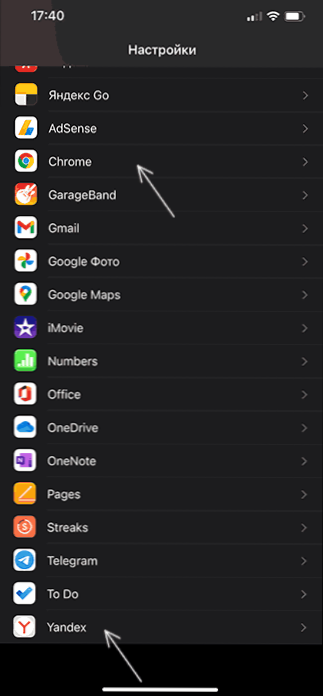
- Klikněte na bod „Aplikace prohlížeče ve výchozím nastavení“.
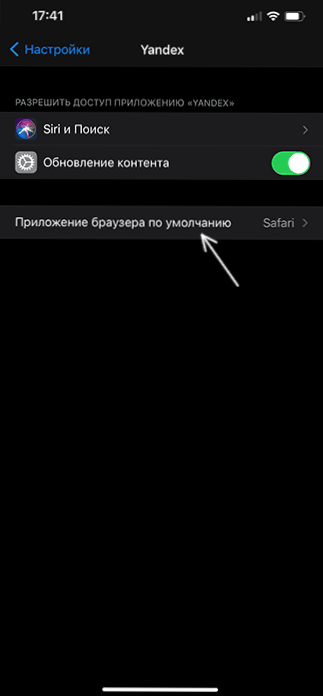
- Vyberte prohlížeč, který potřebujete.
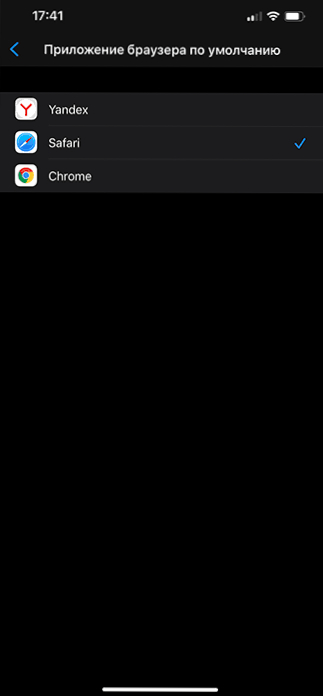
Všechno je na to připraveno: Nyní se weby a odkazy v okamžitých posvácích a další zdroje otevře přesně ve výchozím prohlížeči, který jste si vybrali.
Video instrukce
Pokud se v budoucnu rozhodnete vše vrátit do svého původního stavu, pak buď proveďte stejné akce, které byly popsány výše, ale ve 3. kroku vyberte prohlížeč Safari, nebo odstraňte všechny prohlížeče třetích stran z iPhone.

